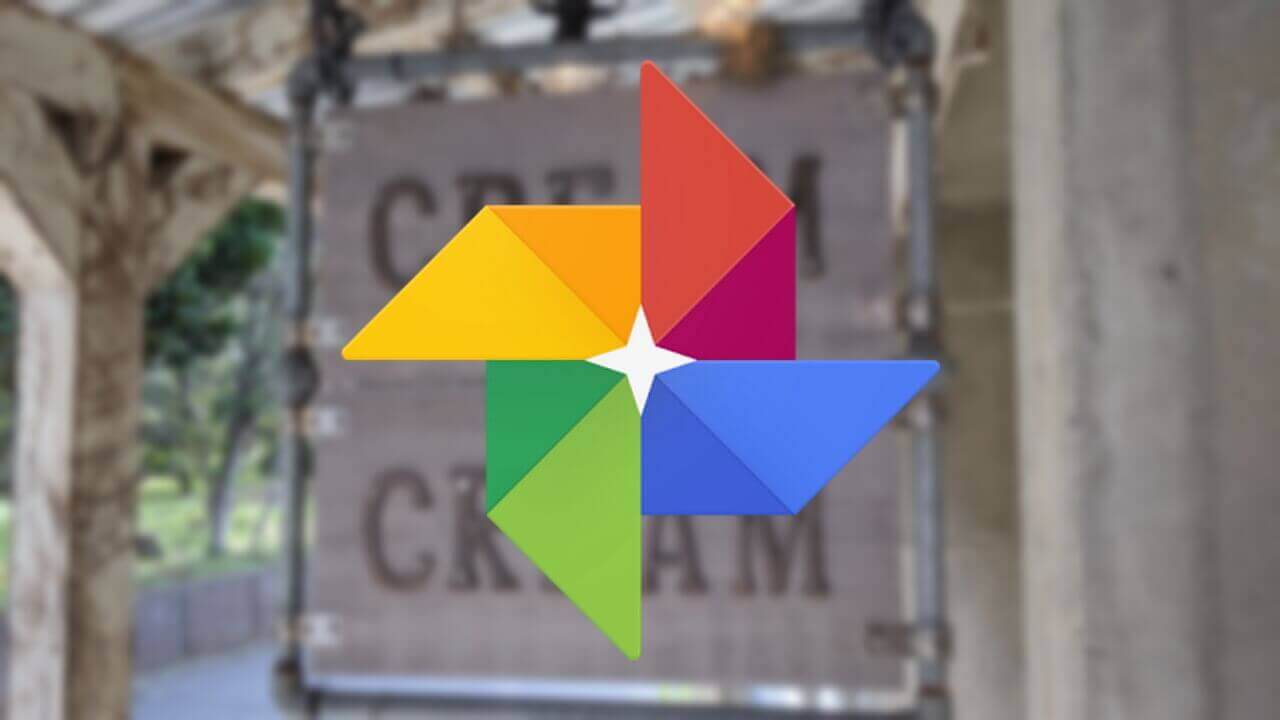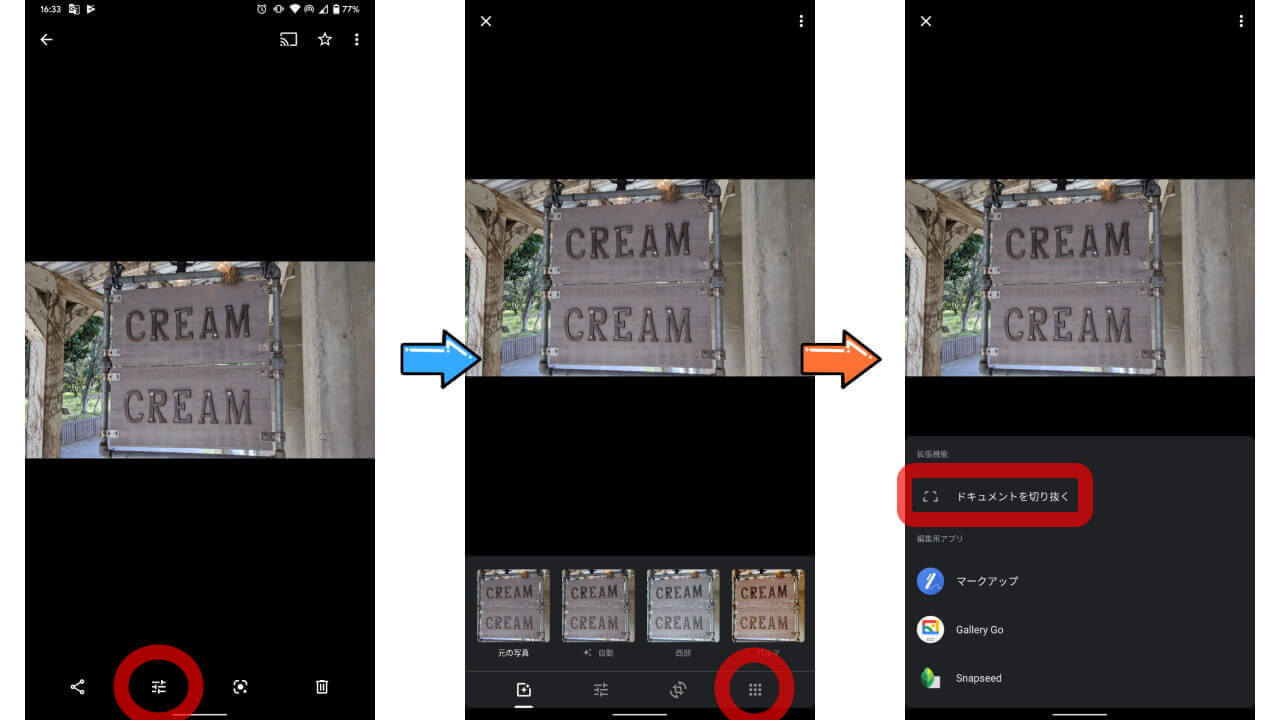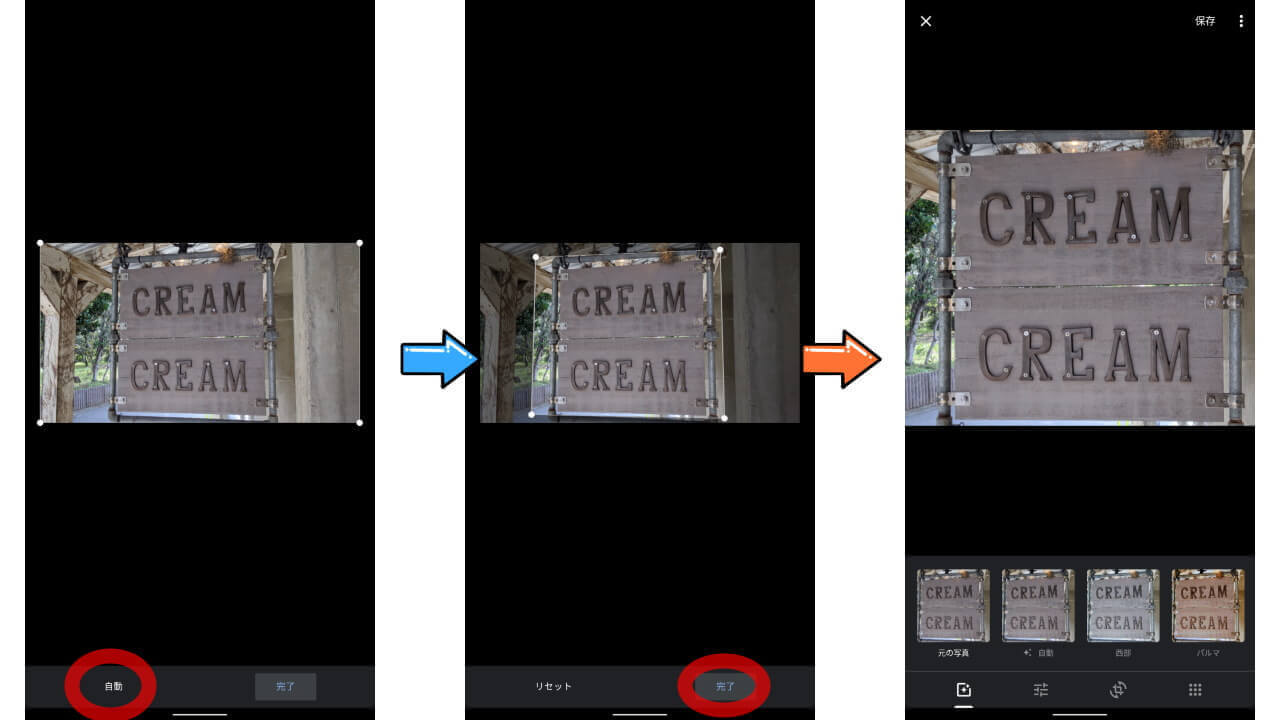- Android 版「Google フォト」アプリで利用できる[ドキュメントを切り抜く]機能の使い方をご紹介
- テキストエリアをまるごと切り抜くことが可能
- さらに自動で補正も
今回の記事では、Google オンラインフォトライブラリサービス「Google フォト」の Android 版アプリで利用できるようになった、画像のテキストエリアをまるごと切り抜きつつ補正もしてくれる[ドキュメントを切り抜く]機能の使い方をご紹介します。
「Google フォト」アプリの[ドキュメントを切り抜く]機能は、2019 年 4 月頃に文章トリミング機能として一旦解禁されたのですが、実際には iOS 版「Google フォト」のアシスタント機能として、展開が開始された機能となっていました。しかし改めて Android 版「Google フォト」にて、手動操作による[ドキュメントを切り抜く]機能が解禁され利用できるようになりました。
[ドキュメントを切り抜く]機能の使い方
Android「Google フォト」アプリの[ドキュメントを切り抜く]機能の使い方は、対象の画像を表示して、編集アイコンをタッチします。
画面下に表示される編集バー一番左のアイコンをタッチし、さらに[ドキュメントを切り抜く]をタッチします。
[ドキュメントを切り抜く]機能はマニュアルで範囲を指定することもできますが、自動で切り抜く範囲を認識させることも可能です。[自動]→[完了]の順にタッチします。
すると、切り抜きつつ歪みなどが補正された画像が出来上がります。これは元の画像に上書きできるほか、別ファイルとして「Google フォト」に保存することも可能です。
「Google フォト」の[ドキュメントを切り抜く]機能は、例えば名刺写真を見やすく整理するときなどに便利です。ほかにも様々に活用できるので、是非利用してみてください。